삼성폰에서 갤럭시 AI 끄는 방법

삼성폰에서 Galaxy AI를 더 이상 사용할 필요가 없다면, 매우 간단한 작업으로 끌 수 있습니다. 삼성 휴대폰에서 Galaxy AI를 끄는 방법은 다음과 같습니다.
이전에는 Nox App Player로 알려진 NoxPlayer는 컴퓨터에서 사용되는 Android 에뮬레이터로 매우 가벼운 용량으로 모든 컴퓨터 구성에 적합합니다. Nox를 사용하면 많은 매력적인 기능으로 PC에 Android 애플리케이션을 부드럽고 효율적으로 설치하고 사용할 수 있습니다.
대부분의 경우 Nox App Player 에뮬레이터 사용자는 네트워크 신호 장치에 대해 매우 불만을 제기하지만 Nox Player는 Wi-Fi를 포착하지 못하거나 잡을 수 없으며 매우 약합니다. 오늘 Download.com.vn은 네트워크 연결을 확인하고이 오류를 해결하는 방법을 찾기위한 몇 가지 팁을 보내드립니다.
먼저 컴퓨터의 네트워크가 제대로 작동하는지 확인하려면 Speedtest 를 사용 하여 확인하십시오. 핑이 낮을수록 네트워크가 빠르고 품질이 안정적입니다.
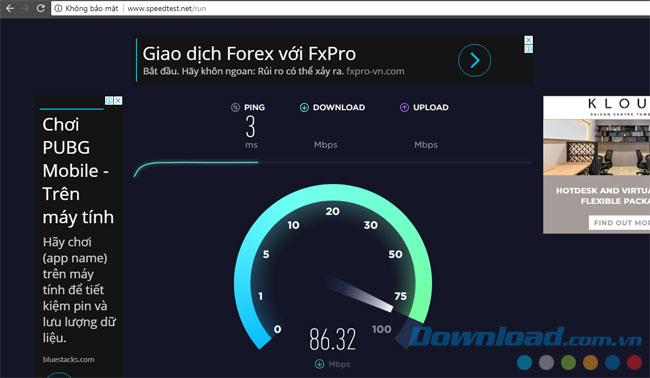
여기에서 다운로드 및 업로드 속도를 측정 할 수 있습니다. 결과를 본 경우 Nox에서 게임을 테스트하여 네트워크 오류가 Nox App Player 에뮬레이터 또는 네트워크로 인한 것인지 확인할 수 있습니다.
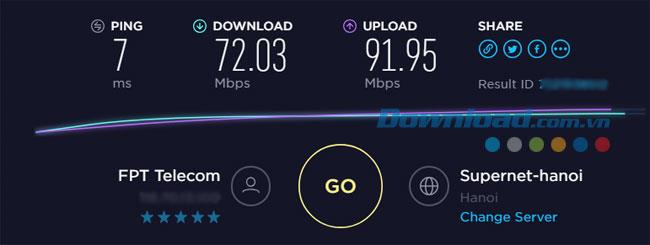
다음과 같은 두 가지 경우가 있습니다.
1 단계 : 에뮬레이터로 이동 하여 설정을 선택 합니다.
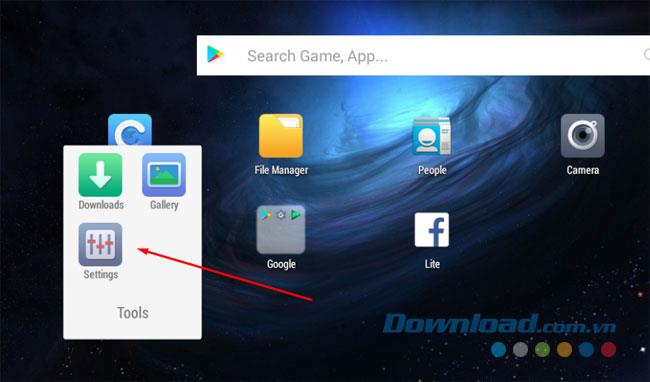
설정 패널 에서 Wi-Fi를 껐다가 몇 번 켜서 IP 주소를보다 안정적으로 재설정하십시오.
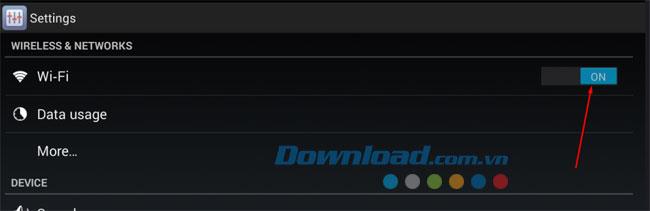
Wifi를 클릭하여 네트워크 상태를보고 Wi-Fi 네트워크가 연결됨을 선택하십시오. 여기에서 네트워크 상태, 신호, 보안, IP 주소를 볼 수 있습니다 ...
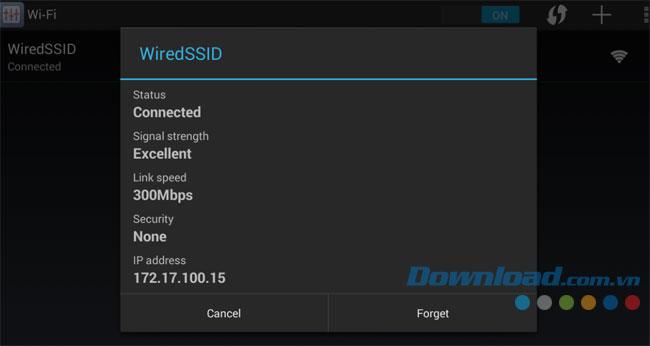
2 단계 : 그림과 같이 오른쪽 상단 모서리에있는 설정 아이콘을 클릭 한 다음 활성화 에서 비활성화 로 전환 하고 반대의 방법으로 Networrk 브리지 연결 을 다시 시작 하십시오 . 마지막으로 설정 저장을 클릭 하여 저장합니다.
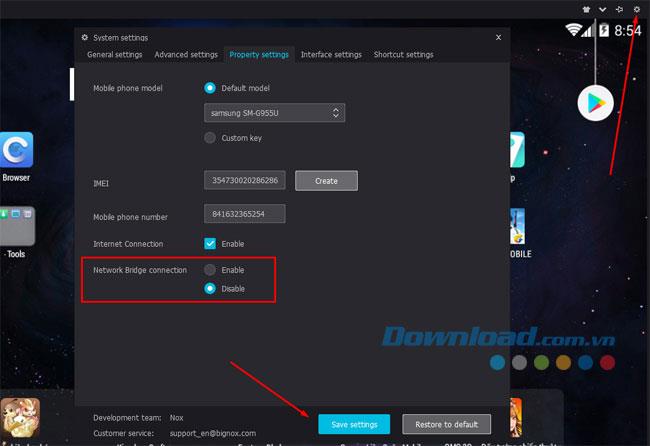
그런 다음 종료를 수행하고 Nox를 다시 시작하여 완료하십시오.
Speedtest를 사용하여 Nox에서 네트워크 속도를 바로 확인할 수 있습니다. 앱이 없으면 PC의 지시에 따라 Nox Player의 브라우저에서 테스트해야합니다.
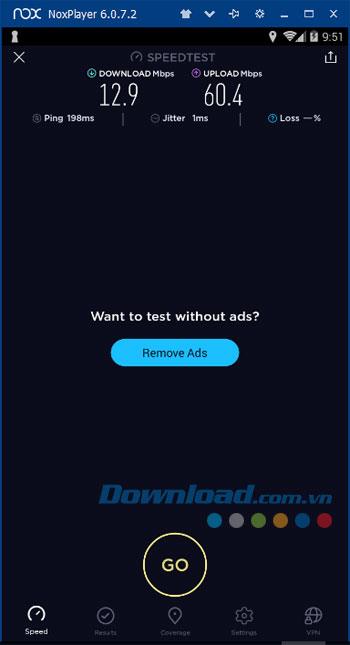
Nox에서 측정 한 핑이 높으면 위 단계를 따라야하지만 작동하지 않으면 설정> Wi-Fi 목록으로 이동하여 Wi-Fi 이름을 길게 눌러 IP를 변경할 수 있습니다. 두 가지 옵션은 네트워크 잊어 버리기와 네트워크 수정입니다. 네트워크 수정을 클릭하여 IP를 변경하십시오.
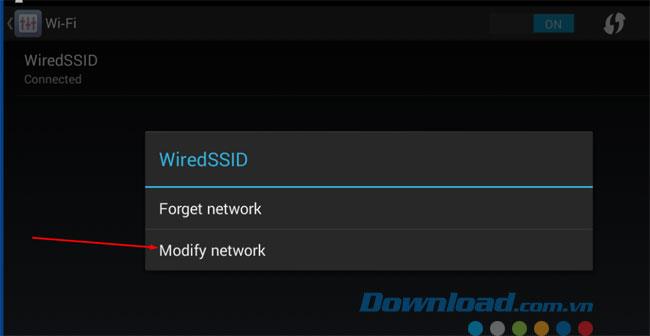
고급 옵션 표시를 계속 클릭하십시오 .
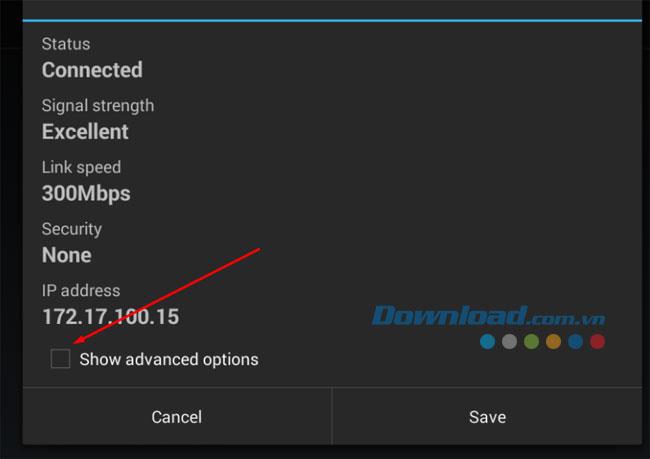
DHCP 옵션에서 해당 항목을 클릭하고 정적을 선택하십시오 .
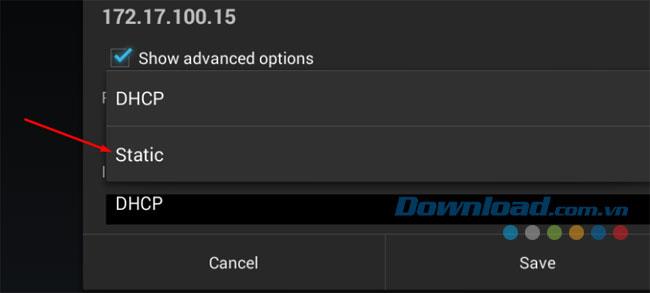
이 IP 주소에서이 IP 번호 범위의 마지막 번호 만 변경하면됩니다. 그런 다음 저장 을 클릭 하여 IP 주소를 저장하십시오.
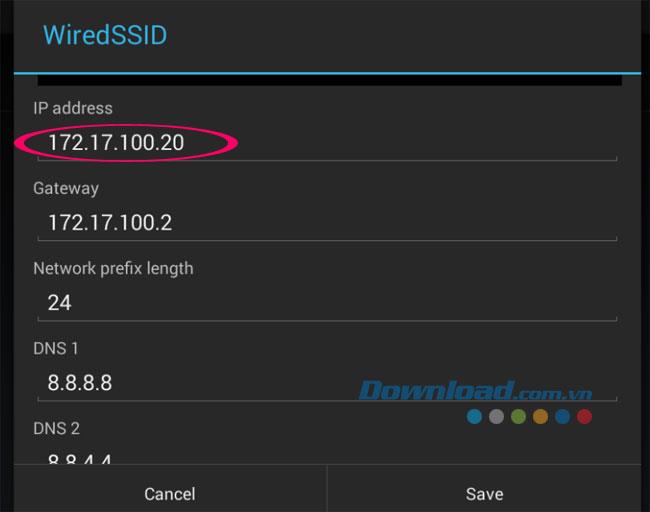
위의 방법을 수행 했는데도 여전히 네트워크 신호가 나타나지 않으면 Wifi 모뎀을 재설정하여 송수신기에 동일한 IP 또는 네트워크 오류가 있는지 확인해야합니다.
위의 방법은 네트워크에 액세스하지 않는 Nox App Player를 수정하는 데 도움이되는 몇 가지 팁입니다.
삼성폰에서 Galaxy AI를 더 이상 사용할 필요가 없다면, 매우 간단한 작업으로 끌 수 있습니다. 삼성 휴대폰에서 Galaxy AI를 끄는 방법은 다음과 같습니다.
인스타그램에 AI 캐릭터를 더 이상 사용할 필요가 없다면 빠르게 삭제할 수도 있습니다. 인스타그램에서 AI 캐릭터를 제거하는 방법에 대한 가이드입니다.
엑셀의 델타 기호는 삼각형 기호라고도 불리며, 통계 데이터 표에서 많이 사용되어 숫자의 증가 또는 감소를 표현하거나 사용자의 필요에 따라 모든 데이터를 표현합니다.
모든 시트가 표시된 Google 시트 파일을 공유하는 것 외에도 사용자는 Google 시트 데이터 영역을 공유하거나 Google 시트에서 시트를 공유할 수 있습니다.
사용자는 모바일 및 컴퓨터 버전 모두에서 언제든지 ChatGPT 메모리를 끌 수 있도록 사용자 정의할 수 있습니다. ChatGPT 저장소를 비활성화하는 방법은 다음과 같습니다.
기본적으로 Windows 업데이트는 자동으로 업데이트를 확인하며, 마지막 업데이트가 언제였는지도 확인할 수 있습니다. Windows가 마지막으로 업데이트된 날짜를 확인하는 방법에 대한 지침은 다음과 같습니다.
기본적으로 iPhone에서 eSIM을 삭제하는 작업도 우리가 따라하기 쉽습니다. iPhone에서 eSIM을 제거하는 방법은 다음과 같습니다.
iPhone에서 Live Photos를 비디오로 저장하는 것 외에도 사용자는 iPhone에서 Live Photos를 Boomerang으로 매우 간단하게 변환할 수 있습니다.
많은 앱은 FaceTime을 사용할 때 자동으로 SharePlay를 활성화하는데, 이로 인해 실수로 잘못된 버튼을 눌러서 진행 중인 화상 통화를 망칠 수 있습니다.
클릭 투 두(Click to Do)를 활성화하면 해당 기능이 작동하여 사용자가 클릭한 텍스트나 이미지를 이해한 후 판단을 내려 관련 상황에 맞는 작업을 제공합니다.
키보드 백라이트를 켜면 키보드가 빛나서 어두운 곳에서 작업할 때 유용하며, 게임 공간을 더 시원하게 보이게 할 수도 있습니다. 아래에서 노트북 키보드 조명을 켜는 4가지 방법을 선택할 수 있습니다.
Windows 10에 들어갈 수 없는 경우, 안전 모드로 들어가는 방법은 여러 가지가 있습니다. 컴퓨터를 시작할 때 Windows 10 안전 모드로 들어가는 방법에 대한 자세한 내용은 WebTech360의 아래 기사를 참조하세요.
Grok AI는 이제 AI 사진 생성기를 확장하여 개인 사진을 새로운 스타일로 변환합니다. 예를 들어 유명 애니메이션 영화를 사용하여 스튜디오 지브리 스타일의 사진을 만들 수 있습니다.
Google One AI Premium은 사용자에게 1개월 무료 체험판을 제공하여 가입하면 Gemini Advanced 어시스턴트 등 여러 업그레이드된 기능을 체험할 수 있습니다.
iOS 18.4부터 Apple은 사용자가 Safari에서 최근 검색 기록을 표시할지 여부를 결정할 수 있도록 허용합니다.













